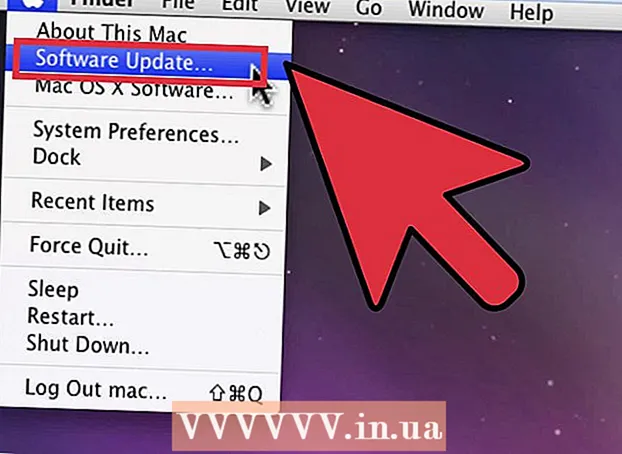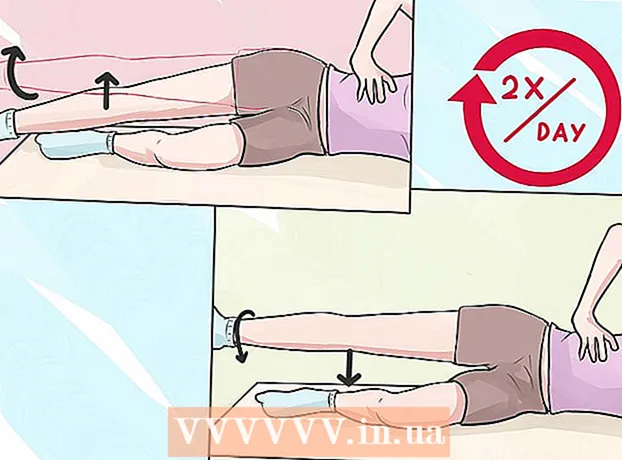Pengarang:
Carl Weaver
Tanggal Pembuatan:
23 Februari 2021
Tanggal Pembaruan:
1 Juli 2024

Isi
Memiliki informasi terkini sangat penting, terutama jika Anda bekerja di Internet.Anda dapat memperbarui informasi di situs dengan cara yang berbeda (tergantung pada situs). Salah satu situs paling populer yang digunakan untuk menyimpan informasi kontak adalah Yahoo. Memperbarui informasi di Yahoo adalah proses yang sangat sederhana.
Langkah
Bagian 1 dari 2: Buka halaman kontak
 1 Buka peramban internet Anda. Masukkan www.yahoo.com di bilah alamat.
1 Buka peramban internet Anda. Masukkan www.yahoo.com di bilah alamat.  2 Masuk ke Yahoo Mail. Dari halaman beranda Yahoo, klik Mail (di kiri atas layar Anda). Kemudian masukkan alamat email dan kata sandi Anda.
2 Masuk ke Yahoo Mail. Dari halaman beranda Yahoo, klik Mail (di kiri atas layar Anda). Kemudian masukkan alamat email dan kata sandi Anda.  3 Klik ikon roda gigi (kanan atas) dan pilih Pengaturan dari menu.
3 Klik ikon roda gigi (kanan atas) dan pilih Pengaturan dari menu. 4 Di jendela yang terbuka, klik "Akun". Di bagian "Akun Yahoo" (di sebelah kanan) Anda akan menemukan alamat email Anda dan tiga tautan aktif:
4 Di jendela yang terbuka, klik "Akun". Di bagian "Akun Yahoo" (di sebelah kanan) Anda akan menemukan alamat email Anda dan tiga tautan aktif: - Ubah kata sandi Anda.
- Lihat Profil Yahoo Anda.
- Edit info akun Anda.
 5 Klik "Edit info akun Anda". Tab baru akan terbuka.
5 Klik "Edit info akun Anda". Tab baru akan terbuka.  6 Masukkan kata sandi Anda dan klik Masuk. Detail akun Anda akan ditampilkan. Di sebelah kiri, temukan dan klik Perbarui informasi kontak Anda.
6 Masukkan kata sandi Anda dan klik Masuk. Detail akun Anda akan ditampilkan. Di sebelah kiri, temukan dan klik Perbarui informasi kontak Anda.  7 Halaman dengan informasi kontak Anda akan terbuka.
7 Halaman dengan informasi kontak Anda akan terbuka.
Bagian 2 dari 2: Edit Informasi Kontak
 1 Di bagian Nama, ubah nama depan dan belakang.
1 Di bagian Nama, ubah nama depan dan belakang. 2 Di bagian Yahoo Email, Anda dapat menambahkan alamat email baru. Untuk melakukan ini, klik "Tambah email".
2 Di bagian Yahoo Email, Anda dapat menambahkan alamat email baru. Untuk melakukan ini, klik "Tambah email". - Dimulai dengan bagian ini, Anda dapat menentukan informasi yang akan tersedia untuk pengguna lain. Untuk melakukan ini, di menu tarik-turun di sebelah kanan, pilih "Tidak seorang pun" atau "Semua orang".
 3 Di bagian “Y! Messenger ”Anda dapat menambahkan Yahoo Messenger baru. Untuk melakukan ini, klik "Tambah IM".
3 Di bagian “Y! Messenger ”Anda dapat menambahkan Yahoo Messenger baru. Untuk melakukan ini, klik "Tambah IM".  4 Edit nomor telepon Anda. Untuk melakukan ini, masukkan nomor telepon di bidang yang sesuai. Ini dapat dilakukan di bagian berikut:
4 Edit nomor telepon Anda. Untuk melakukan ini, masukkan nomor telepon di bidang yang sesuai. Ini dapat dilakukan di bagian berikut: - "Ponsel" (Ponsel)
- Telepon rumah
- Telepon Kantor
- Faks rumah
- Faks kerja
 5 Di bagian Alamat rumah, edit alamat rumah Anda dengan mengubah negara, jalan, kota, dan kode pos. Anda hanya dapat memasukkan sebagian alamat, misalnya, hanya negara, dan membiarkan bidang lainnya kosong.
5 Di bagian Alamat rumah, edit alamat rumah Anda dengan mengubah negara, jalan, kota, dan kode pos. Anda hanya dapat memasukkan sebagian alamat, misalnya, hanya negara, dan membiarkan bidang lainnya kosong.  6 Di bagian Alamat Kantor / Sekolah, edit alamat kantor Anda dengan mengubah negara, jalan, kota, dan kode pos. Jika Anda tidak ingin mengungkapkan informasi ini, harap kosongkan semua bidang.
6 Di bagian Alamat Kantor / Sekolah, edit alamat kantor Anda dengan mengubah negara, jalan, kota, dan kode pos. Jika Anda tidak ingin mengungkapkan informasi ini, harap kosongkan semua bidang.  7 Di bagian "Situs Web", tambahkan alamat situs (situs perusahaan, halaman Facebook Anda, dll.)NS.). Jika Anda ingin menambahkan beberapa situs, klik Tambahkan situs web.
7 Di bagian "Situs Web", tambahkan alamat situs (situs perusahaan, halaman Facebook Anda, dll.)NS.). Jika Anda ingin menambahkan beberapa situs, klik Tambahkan situs web.  8 Periksa kembali apakah informasi yang dimasukkan sudah benar.
8 Periksa kembali apakah informasi yang dimasukkan sudah benar.- 9 Jika informasi yang dimasukkan benar, klik "Simpan" di bagian bawah jendela. Informasi kontak Anda telah diperbarui!